Cómo limpiar la caché de Windows 10 para mejorar su rendimiento al instante

La caché también se puede borrar en un PC con Windows, aunque parezca una tarea más habitual de los móviles. A lo largo de este tutorial te explicamos cómo borrar la caché con el fin de mejorar el rendimiento de nuestro equipo.
Se trata de un proceso muy rápido y sencillo que basta con 3 clics para borrar esa cache que nos ocupa espacio de memoria en nuestro ordenador. Pero antes convendría explicar qué es la caché, ya que cuando se trata de borrar archivos para libera espacio, puede dar lugar a confusión y miedo por borrar archivos que no debamos.
La caché hace referencia a un grupo de archivos que se almacenan de forma temporal en nuestro equipo. En otras palabras, la caché son copias de datos temporales que sirve como memoria de alta velocidad y que normalmente ayuda a que el acceso sitio sea más rápido, ya que no tiene que generar constantemente el inicio, sino que lo recupera de la caché.
Para borrar la caché de nuestro ordenador con Windows 10 tenemos que seguir estos pasos:
- En la barra de búsquedas de Windows 10 escribimos "Liberador de espacio en disco".
- Ahora aparece un pequeño cuadro de diálogo que nos da a elegir entre las unidades en las que queremos borrar la caché.
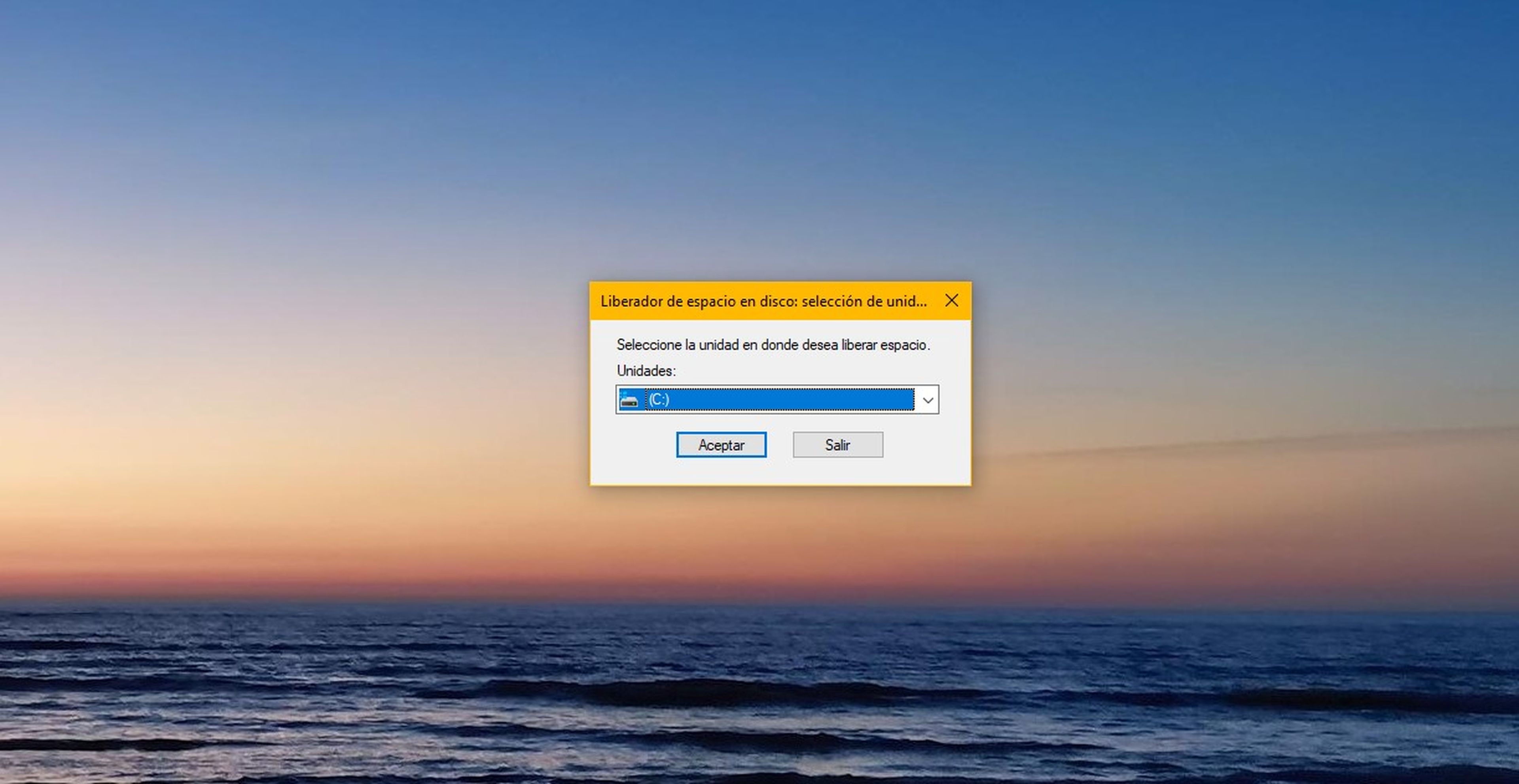
- Elegimos C y pulsamos en "Aceptar".
- Ahora, en cuestión de un segundo, busca todos los archivos que podemos borrar y nos los muestra.
- Seleccionamos aquellos que queremos eliminar y pulsamos en "Aceptar".
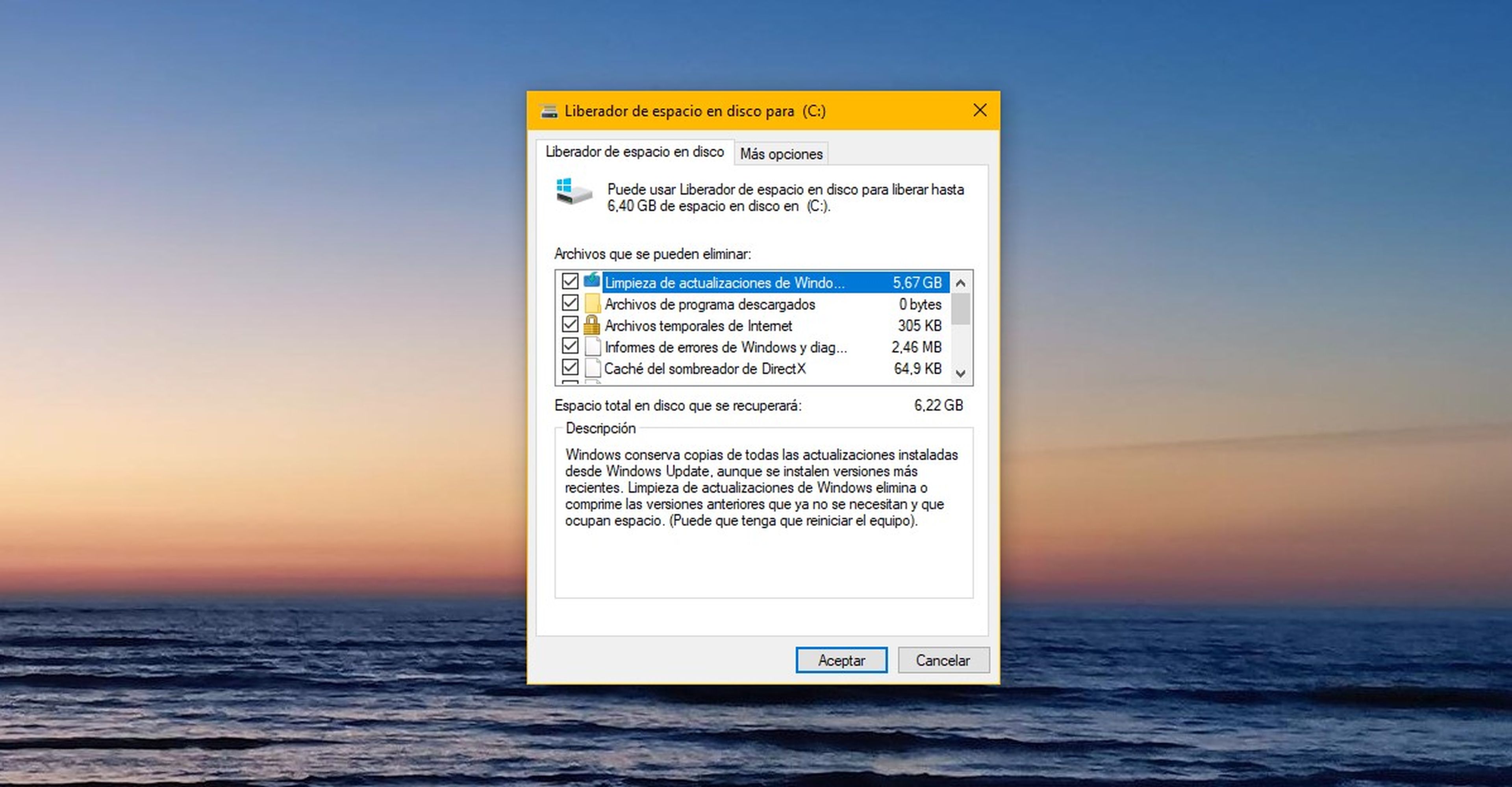
- A continuación nos preguntarán si de verdad queremos eliminar esos archivos. Pulsamos en Aceptar y empiezan a borrarse. El proceso tardará más o menos dependiendo de la cantidad de archivos que haya.
Como decíamos al principio, la caché normalmente se borra en móviles, pero ahora también sabemos cómo borrarla en nuestro equipo con Windows 10. Sea en un sitio u otro, sirve para mejorar el rendimiento del PC tras la liberación de espacio.
En nuestro caso hemos liberado más de 6 GB de datos. Para que se almacene de nuevo, pasarán varias semanas, así que si tenemos problemas de almacenamiento en nuestro equipo, recomendamos librar espacio, usar la nube y/o comprar un disco duro de bastante capacidad o un servidor NAS para almacenar ahí todos los archivos, fotos, vídeos, trabajos, etc.
Otros artículos interesantes:
- Qué es el modo Dios de Windows 10 y todo lo que puedes hacer en 2021
- Cómo personalizar el menú de inicio de Windows 10
- Cómo crear diferentes cuentas de usuario en Windows 10 para compartir el ordenador
- Silla ergonómica Sihoo Doro S300: la tecnología más avanzada al servicio del mejor diseño y la máxima comodidad
Descubre más sobre Sofía Pacheco Raposo, autor/a de este artículo.
Conoce cómo trabajamos en Computerhoy.

